사업자등록증 발급 안내
본 자료는 판매자님의 편의를 위하여 제공되는 내용으로, 쿠팡은 자료의 정확성 및 최신성을 보장하지 않으며, 절차 미비로 인한 어떠한 책임도 부담하지 않습니다. 반드시 관할 기관에 관련 절차를 직접 확인하여 주시기 바랍니다.
사업자 종류와 준비서류
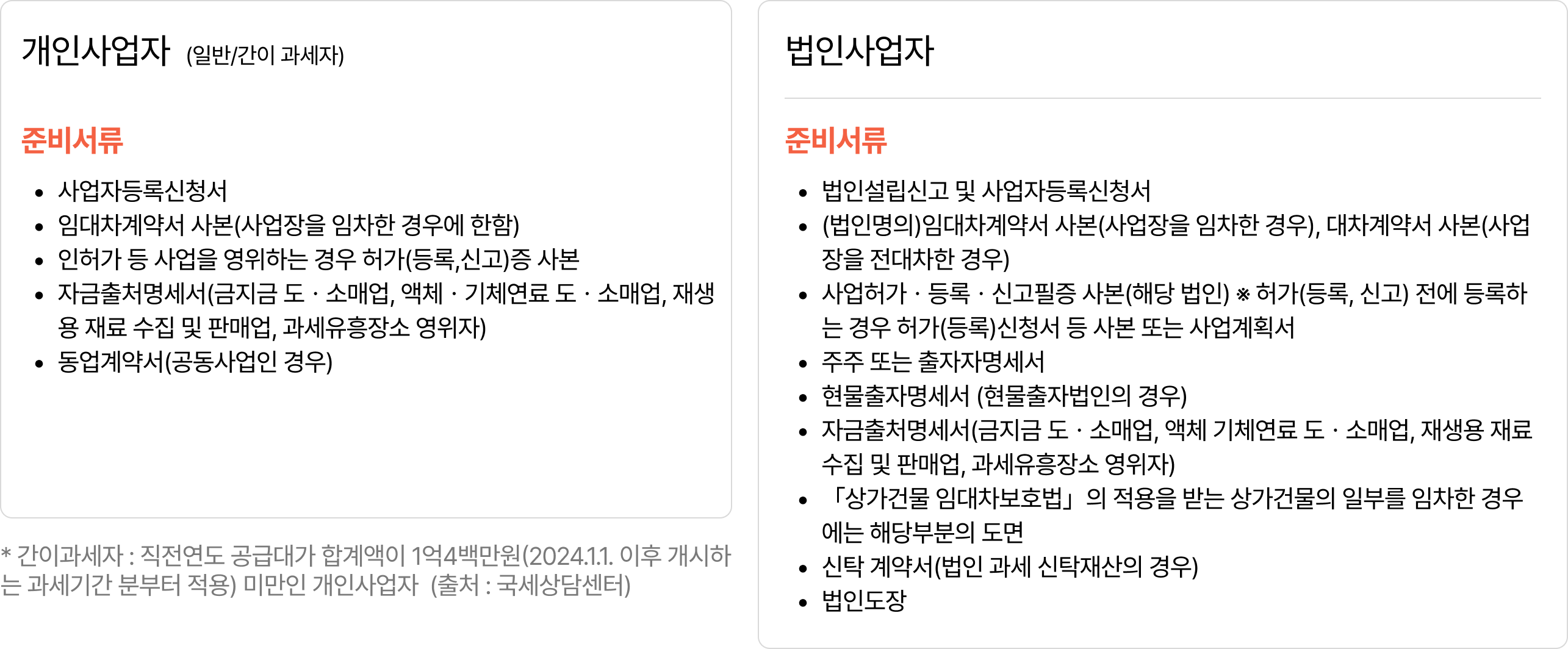


STEP. 01
홈택스 로그인 → 사업자등록 → 개인 사업자등록 신청 또는 법인 사업자등록 신청
통신판매업 단일 사업을 진행할 경우 개인 사업자등록 신청 → 통신판매업 간편 사업자등록 신청을 통해서도 진행 가능단, 다른 업종을 겸업하는 경우에는 개인/법인 사업자등록 신청으로 진행
홈택스 사이트 이동 →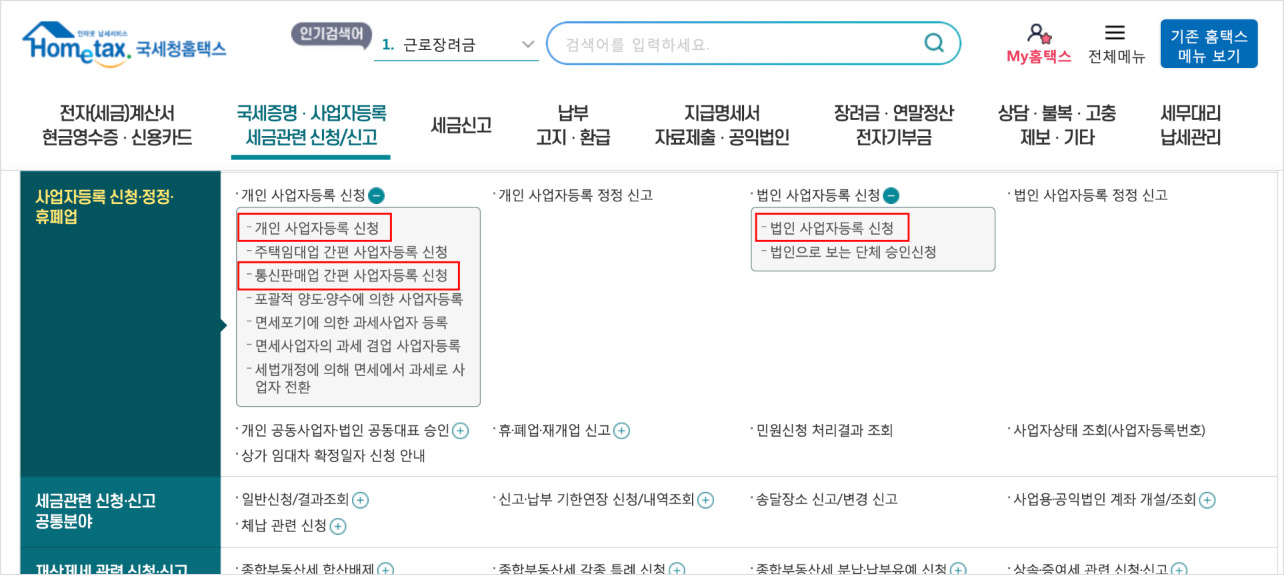
STEP. 02
인적사항, 사업특성 선택 사항 체크
사업특성 선택사항에서 예/아니오 체크하는 문항에 따라 다음 페이지에서 입력하는 화면이 달라집니다.

STEP. 03
사업장 정보 입력 후 업종 선택
기본 정보와 사업자 소재지 입력 후 업종 입력/수정을 클릭하여 정보 입력
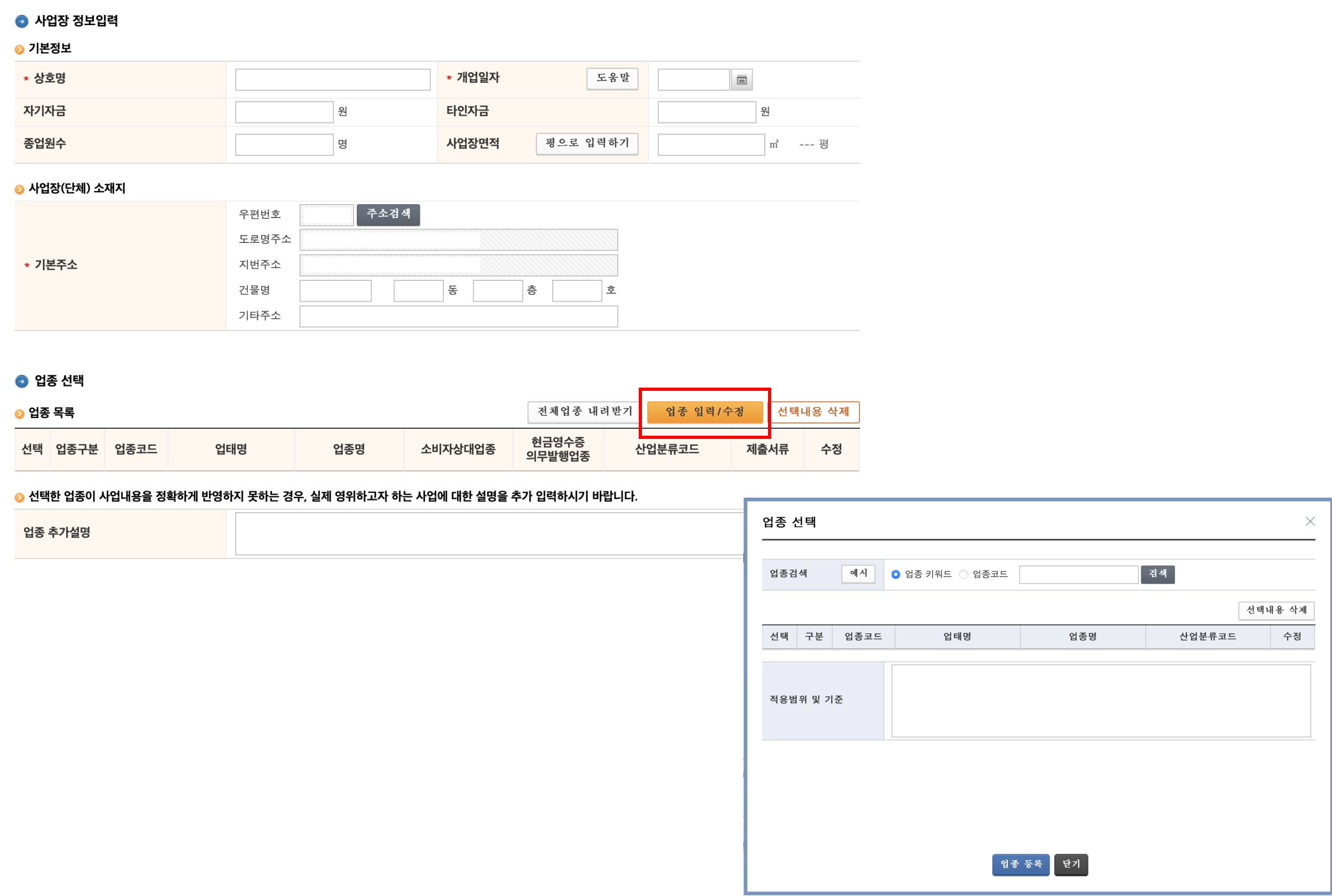
STEP. 04
필요 서류 제출
선택한 사업 특성과 업종에 따라 제출 서류가 다릅니다.
제출 서류 목록 확인 후 해당하는 항목의 서류를 제출해 주세요.
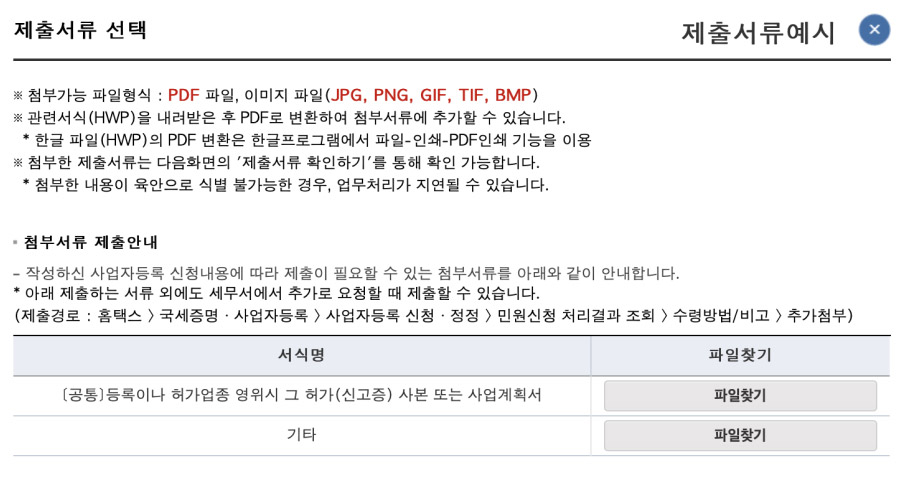
STEP. 05
최종 확인 후 신청
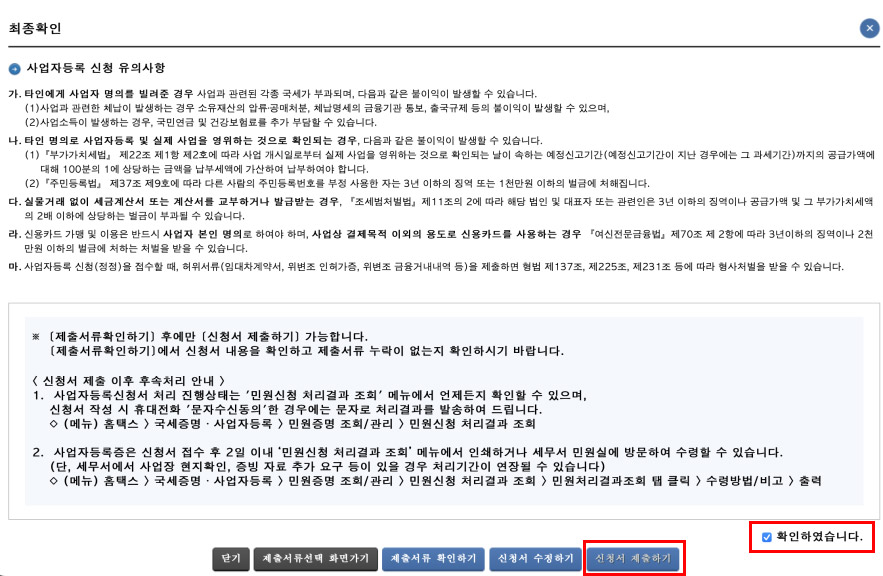
사업자등록 신청 접수 후 처리가 완료되면
가까운 세무서에 방문하여 수령하거나 홈택스에서 빠른 출력할 수 있습니다.
통신판매업신고 방법 안내
본 자료는 판매자님의 편의를 위하여 제공되는 내용으로, 쿠팡은 자료의 정확성 및 최신성을 보장하지 않으며, 절차 미비로 인한 어떠한 책임도 부담하지 않습니다. 반드시 관할 기관에 관련 절차를 직접 확인하여 주시기 바랍니다.
신청 전, 구매안전서비스 이용 확인증을 먼저 준비해 주세요.
쿠팡윙에 로그인하여 사업자 인증하기 클릭하면 다운로드 받으실 수 있습니다.
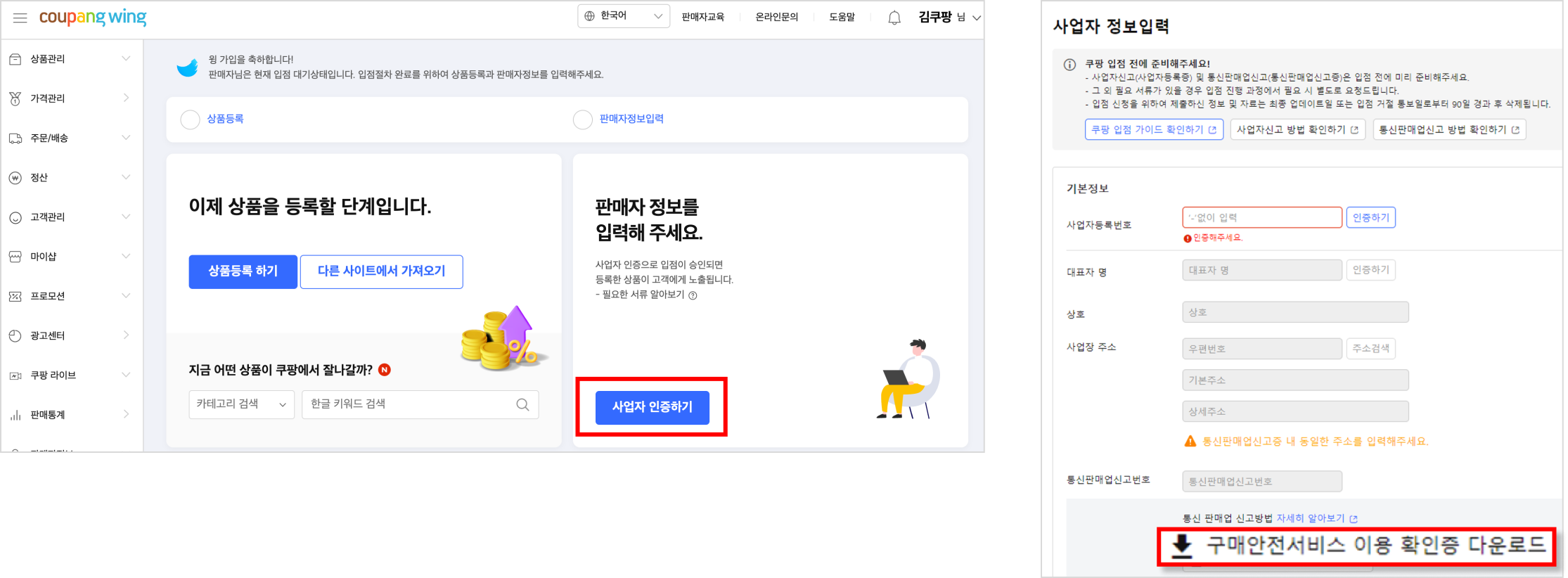
STEP. 01
정부 24 로그인
통신판매업 단일 사업을 진행할 경우 개인 사업자등록 신청 → 통신판매업 간편 사업자등록 신청을 통해서도 진행 가능단, 다른 업종을 겸업하는 경우에는 개인/법인 사업자등록 신청으로 진행
정부24 사이트 이동 →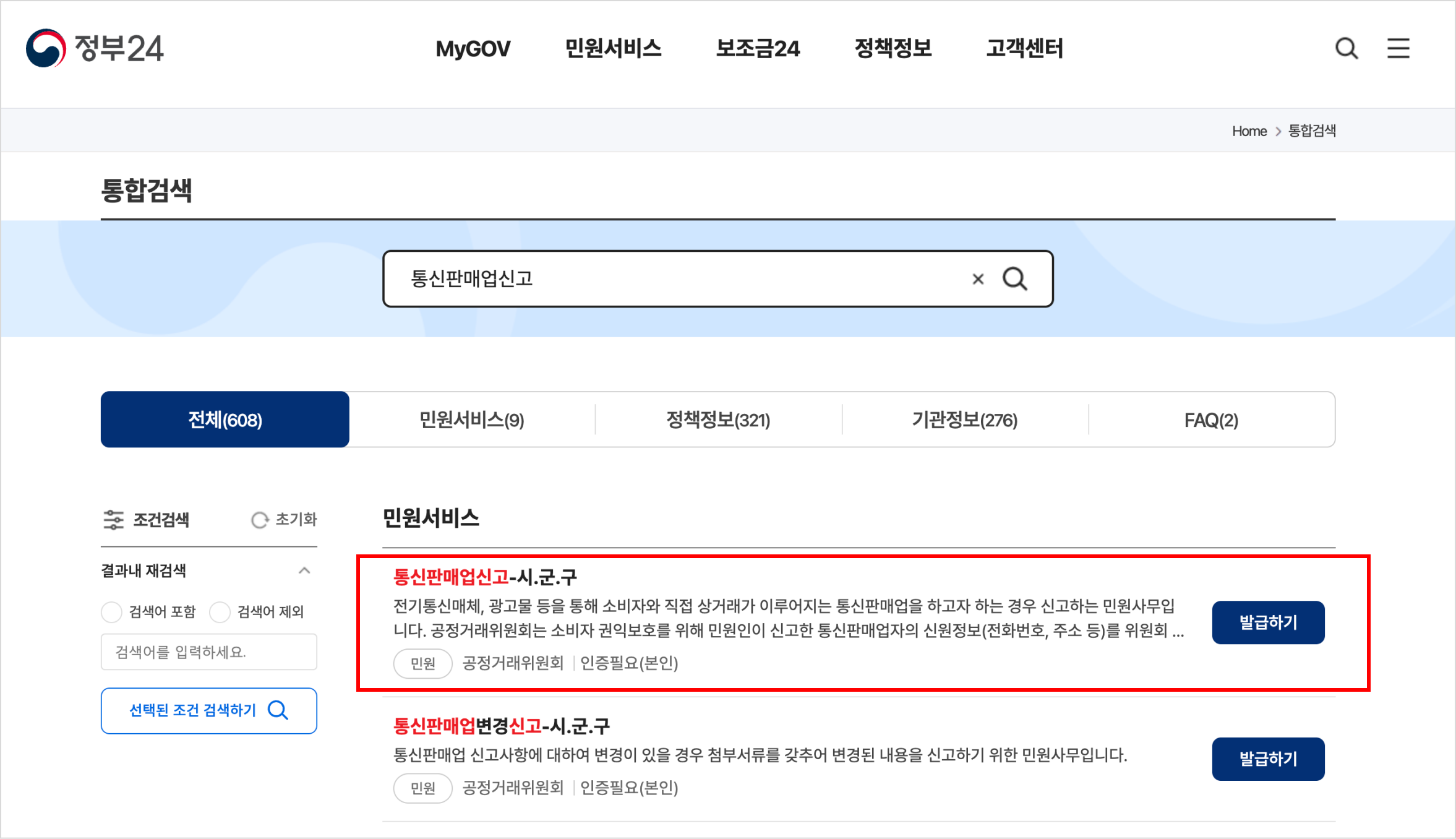
STEP. 02
상호 정보, 대표자 정보, 판매 정보 입력 및 선택
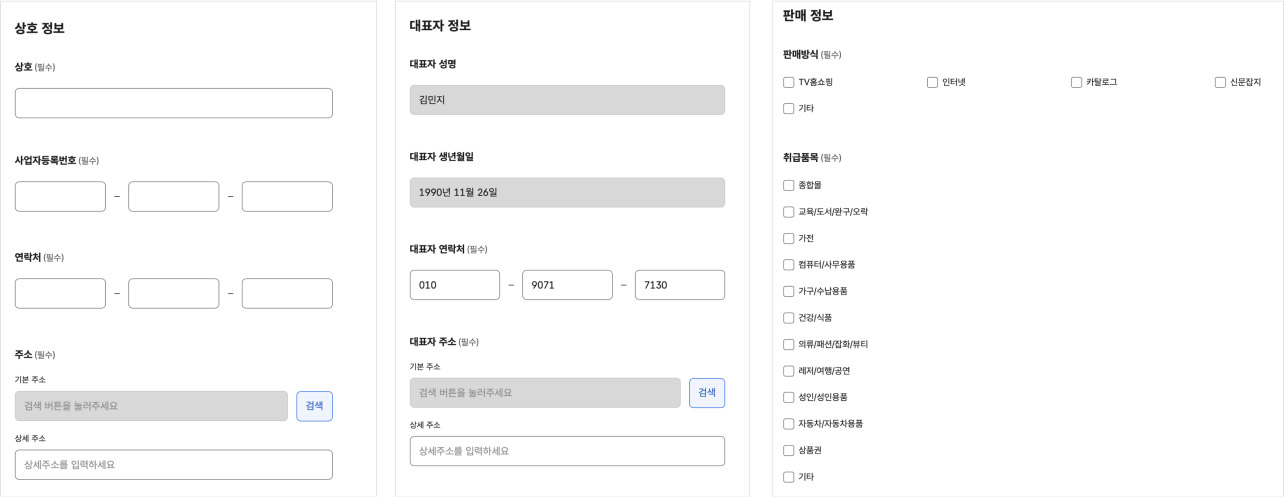
STEP. 03
구비서류 란에 쿠팡윙에서 다운 받은 구매안전서비스 이용 확인증 업로드
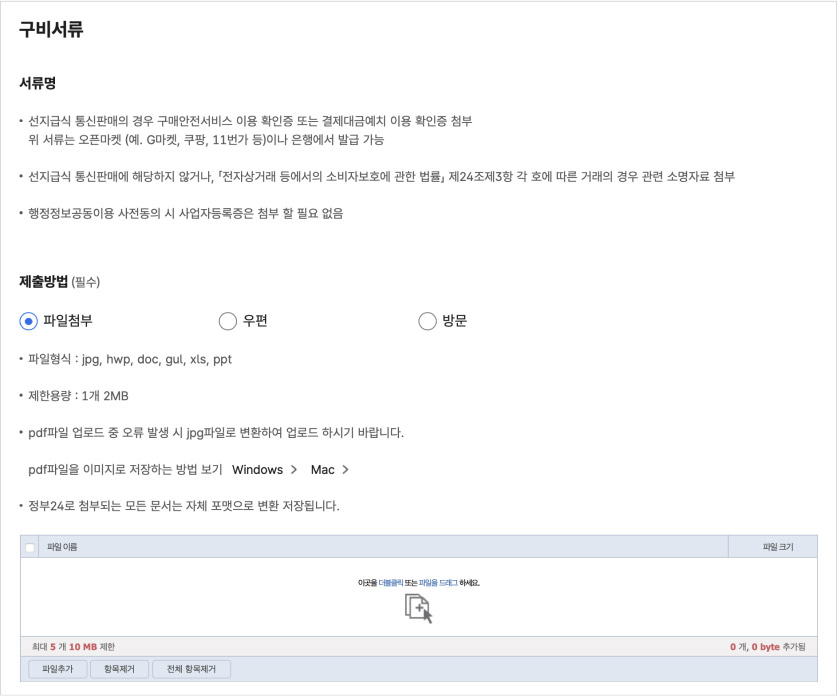
STEP. 04
수령 방법 선택 후 제출
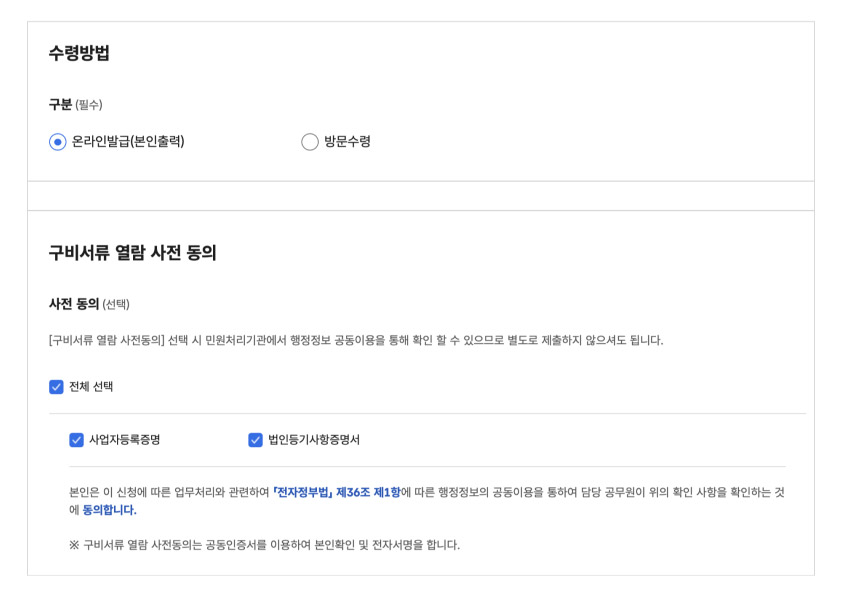
선택한 사업 특성과 업종에 따라 제출 서류가 다릅니다.
제출 서류 목록 확인 후 해당하는 항목의 서류를 제출해 주세요.
통신판매업신고 방법 안내
본 자료는 판매자님의 편의를 위하여 제공되는 내용으로, 쿠팡은 자료의 정확성 및 최신성을 보장하지 않으며, 절차 미비로 인한 어떠한 책임도 부담하지 않습니다. 반드시 관할 기관에 관련 절차를 직접 확인하여 주시기 바랍니다.
신청 전, 구매안전서비스 이용 확인증을 먼저 준비해 주세요.
쿠팡윙에 로그인하여 사업자 인증하기 클릭하면 다운로드 받으실 수 있습니다.
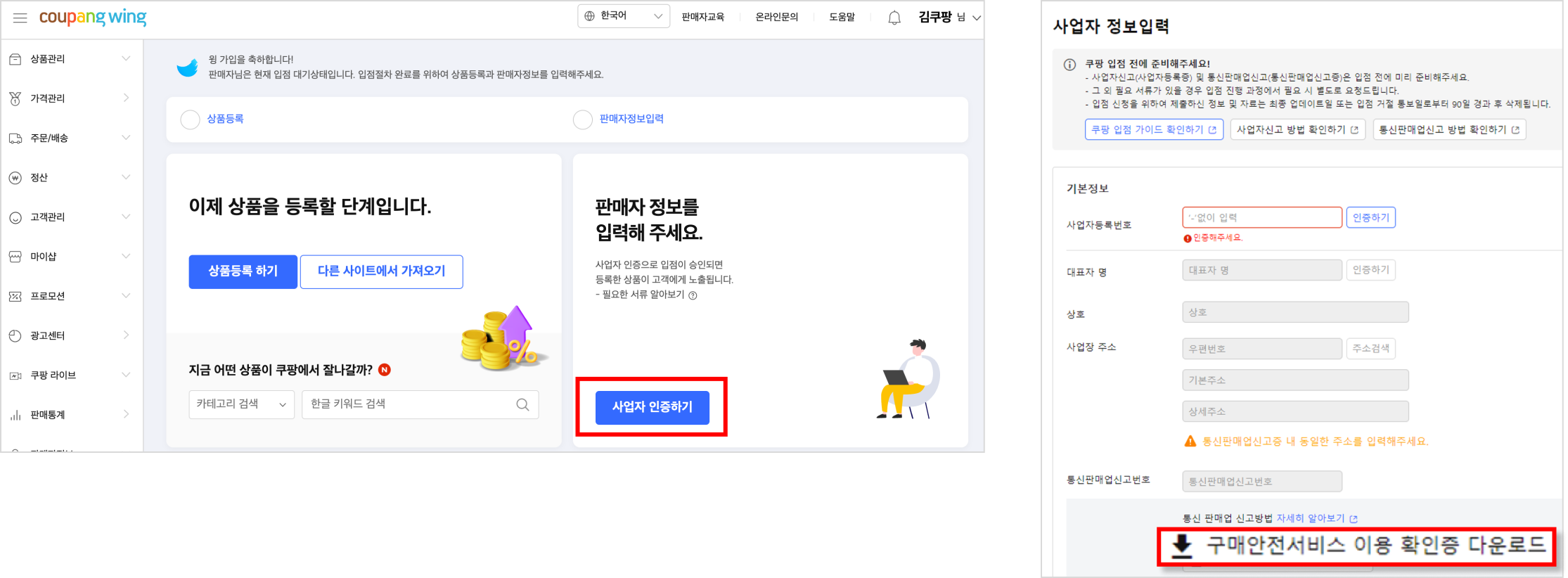
STEP. 01
정부 24 로그인
통신판매업 단일 사업을 진행할 경우 개인 사업자등록 신청 → 통신판매업 간편 사업자등록 신청을 통해서도 진행 가능단, 다른 업종을 겸업하는 경우에는 개인/법인 사업자등록 신청으로 진행
정부24 사이트 이동 →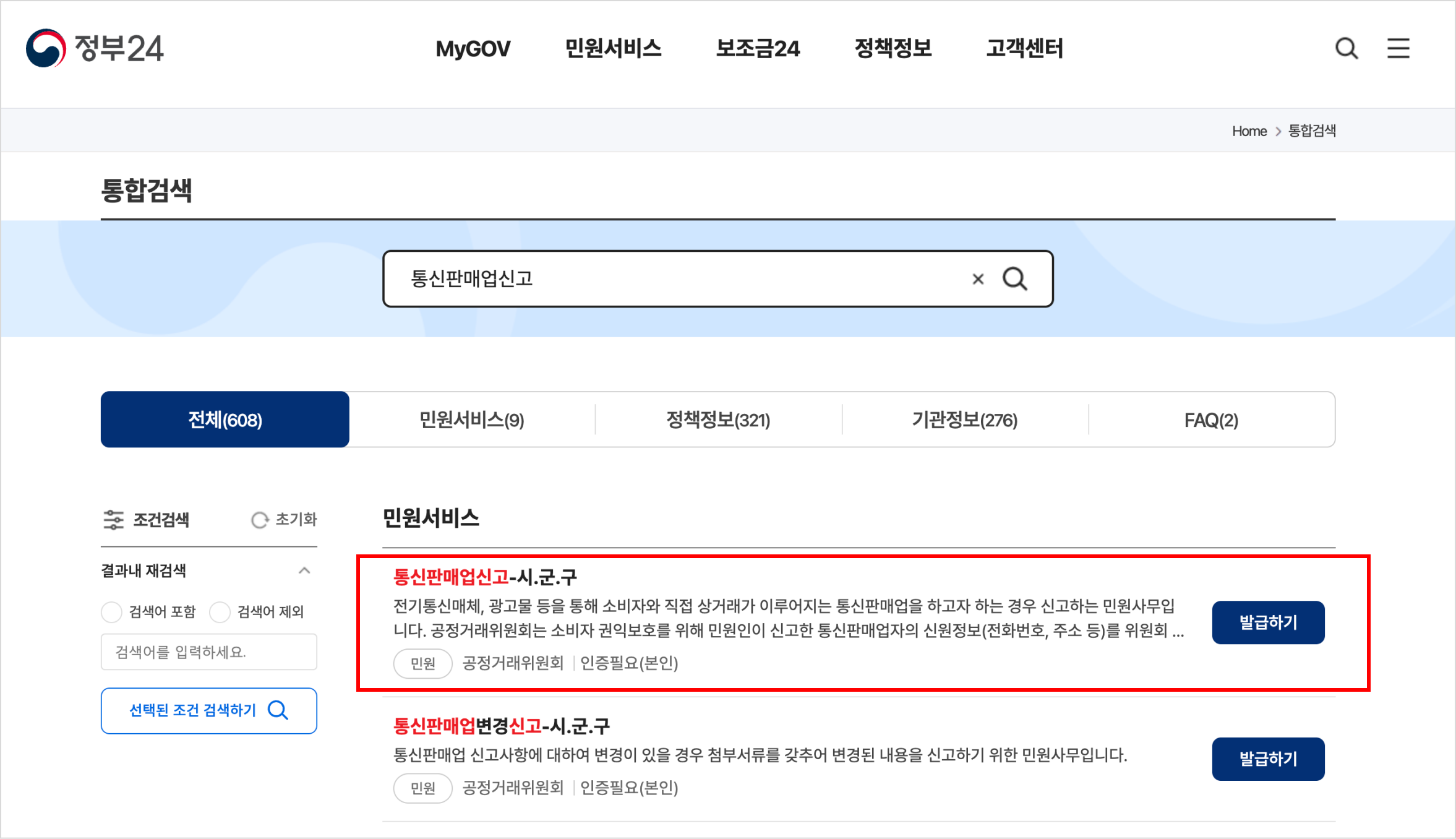
STEP. 02
상호 정보, 대표자 정보, 판매 정보 입력 및 선택
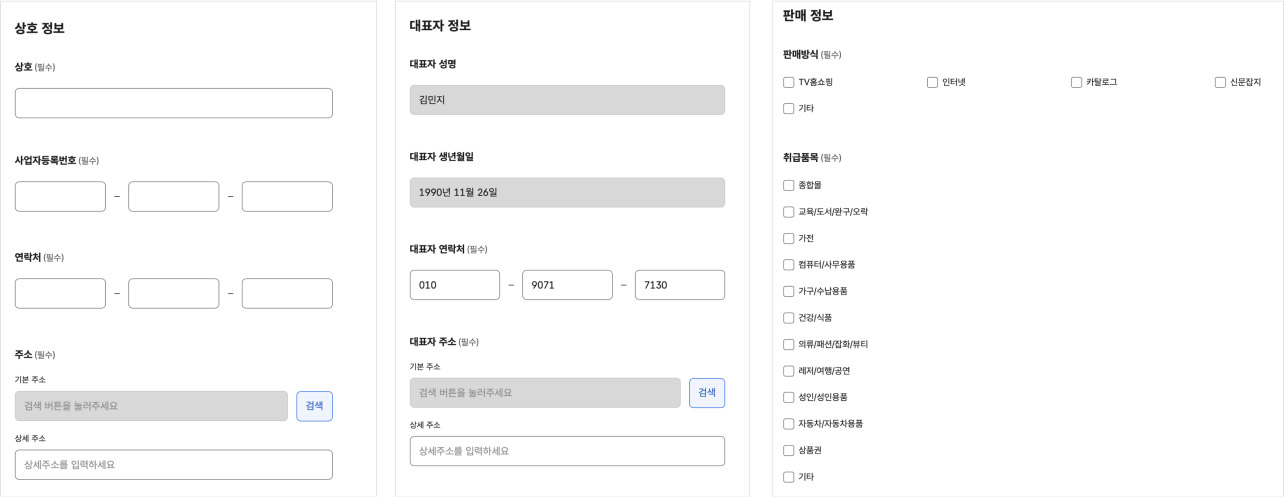
STEP. 03
구비서류 란에 쿠팡윙에서 다운 받은 구매안전서비스 이용 확인증 업로드
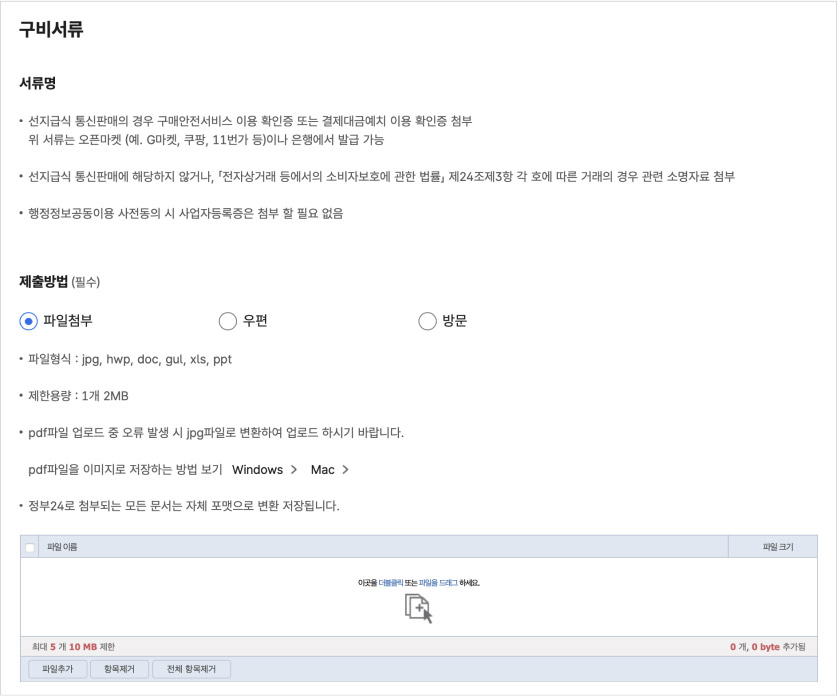
STEP. 04
수령 방법 선택 후 제출
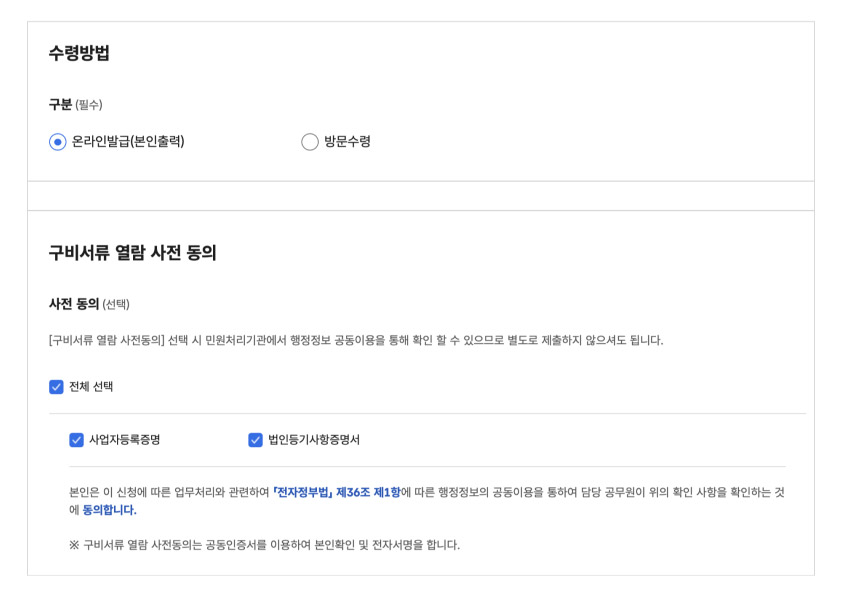
선택한 사업 특성과 업종에 따라 제출 서류가 다릅니다.
제출 서류 목록 확인 후 해당하는 항목의 서류를 제출해 주세요.
상품 등록, 어떻게 하면 될까요?
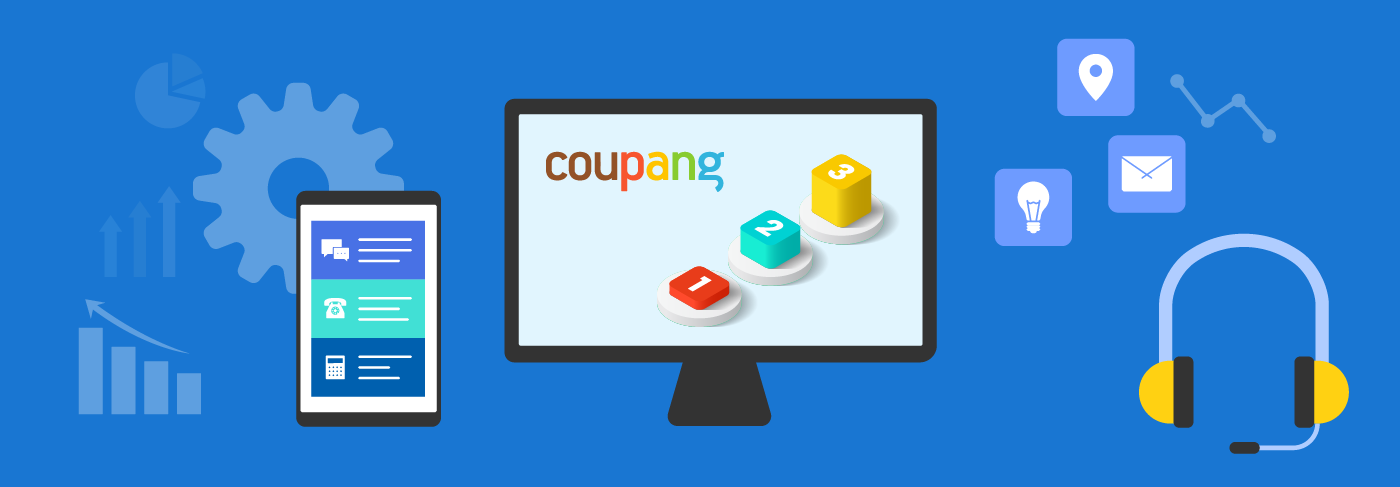
- 쿠팡의 상품등록 방법에는 개별등록과 일괄등록이 있습니다.
- 일괄등록 페이지는 쿠팡 판매관리시스템 WING의 상품 관리 > 상품 일괄등록 메뉴에서 확인할 수 있습니다.
- 이 메뉴얼에서는 개별등록에 관해서만 안내합니다.
상품등록 시작하기 전에,

상품을 등록하는 중 잠시 멈춰야 한다면 페이지 하단 [중간저장]을 눌러주세요. 중간 저장된 상품은 상품등록 페이지에서 쉽게 불러올 수 있습니다.

[아이템마켓 검색]에서 판매할 상품이 이미 등록돼 있는지 검색해보세요. 이미 등록된 상품이라면 기본 정보가 자동 입력되므로 빠르게 상품등록을 할 수 있습니다.
‘카탈로그 매칭하기’를 클릭해 판매할 상품이 이미 등록돼 있는지 검색해 보세요. 이미 등록된 상품이라면 기본 정보가 자동 입력되므로 빠르게 상품등록을 할 수 있습니다.
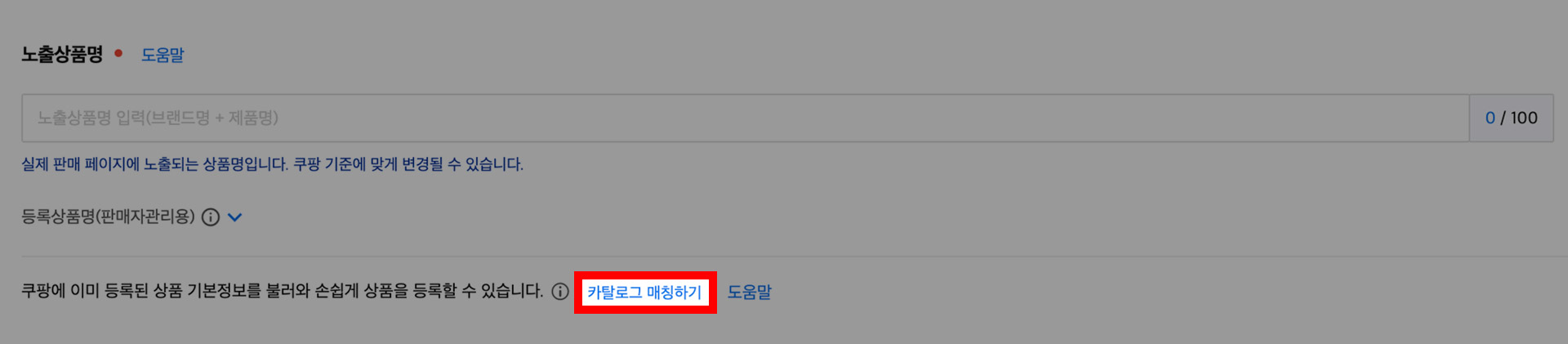
단계별로 자세히 알아보기
STEP. 01
상품명 입력
상품명은 노출상품명과 등록상품명이 있습니다.
노출상품명: 고객이 보는 상품명 (노출상품명은 쿠팡 기준에 맞게 변경될 수 있습니다.)
등록상품명: 판매자 관리용
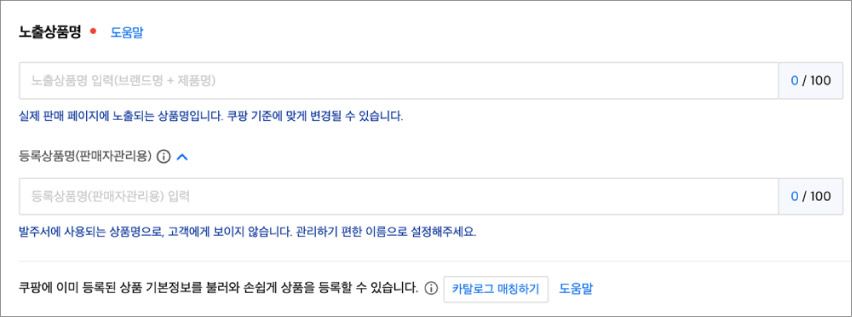
STEP. 02
카테고리 설정
쿠팡이 알맞은 카테고리 자동 추천 합니다.
다른 카테고리를 찾는다면 [카테고리 검색] → [카테고리 선택] 등록된 카테고리가 상품과 일치하지 않는 경우,
쿠팡에서 수정 후 안내를 진행합니다. 이 경우, 변경된 수수료율로 정산되지 않을 수 있으므로 올바른 카테고리로 직접 신규 등록을 진행해주세요.
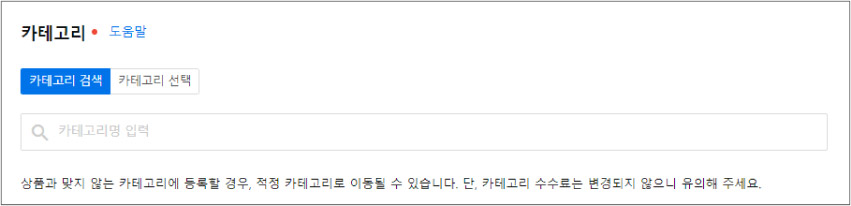
STEP. 03
옵션 설정
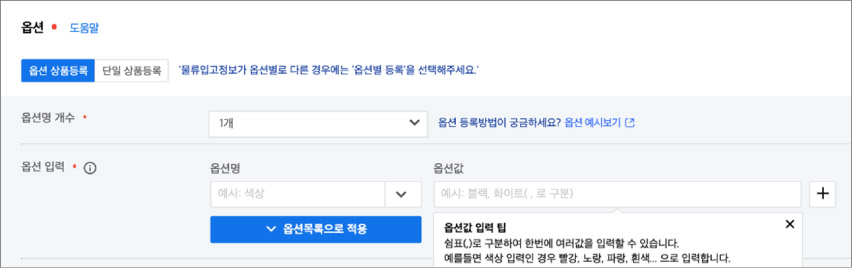
옵션은 고객이 상품을 구매할 때 선택하는 정보입니다. 예: 티셔츠 사이즈, 색상 등
상품의 옵션이 여러 개라면 [옵션별 상품등록], 옵션이 없다면 [단일 상품등록]을 선택합니다.
예: 티셔츠 사이즈가 S, M, L이 있다면 옵션별 상품등록, Free Size라면 [단일 상품등록]
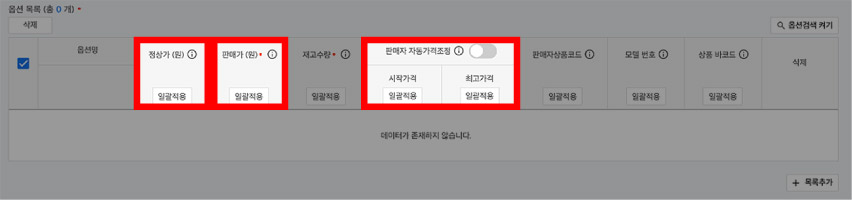
판매가는 실제 판매 가격으로 최소 10원 단위 숫자로 입력합니다. 정상가는 할인 적용 이전의 정상 가격을 의미합니다.
할인율(%)은 정상가와 옵션 판매가를 기준으로 할인율이 계산되어 고객에게 표기됩니다.
예: 9,000원(옵션판매가) / 10,000원(정상가) = 할인율(10%)
또한, 판매자 자동가격조정을 통해 상품 등록 단계부터 자동으로 가격 관리를 할 수 있습니다.
*판매자 자동가격조정이란?
'판매자 자동가격조정'은 쿠팡의 내부 데이터를 기반으로 판매자가 지정한 가격 범위 내에서 매출 및 판매수량을 극대화 시킬 수 있는 가격으로 자동 조정 합니다.
상품의 기대 마진을 고려하여 직접 시작가와 최고가를 입력하고 상단 버튼을 클릭해 실행합니다.
언제든 범위 수정이 가능하며 판매가에 변동이 있을 때 즉시 중지가 가능합니다.
[옵션별 상품등록] 더 자세히 알아보기
- 티셔츠 사이즈 S, M, L일 경우
옵션구성 → 옵선명 개수(1개) → 옵션명(사이즈) → 옵션값(S, M, L)
- 티셔츠 사이즈 S, M, L / 티셔츠 색상 블랙, 화이트일 경우
옵션구성 → 옵선명 개수(2개) → 옵션명(사이즈) → 옵션값(S, M, L) → 옵션명(색상) → 옵션값(블랙, 화이트)
옵션명은 최대 3개까지 입력 가능 하며, 옵션 값은 콤마(,)로 구분 합니다.
[옵션별 상품등록] → [옵션목록으로 적용] 옵션 판매가와 정상가 정하기
- 판매가: 실제 판매 가격(최소 10원 단위 숫자)
- 정상가: 할인 적용 이전 정상 가격
- 할인율(%) 표기 안내 : 정상가와 옵션판매가를 기준으로 할인율이 계산되어 고객에게 표기됩니다.
예 : 9,000원(옵션판매가)/10,000원(정상가)=할인율(10%)
STEP. 04
상품이미지 등록
단일 상품 판매: 기본등록
옵션별 상품 판매: 옵션별 이미지가 다른 경우 옵션별 등록을 선택합니다.
상품리스트, 아이템 판매 페이지 최상단에 노출되는 대표이미지를 입력 합니다.
추가이미지 9개까지 등록 가능하며, 등록된 이미지는 쿠팡 기준에 맞게 변경될 수 있습니다.
상품이미지 입력 더 자세히 알아보기
- 권장 크기와 용량, 파일 형식을 확인합니다.
크기 : 최소 100 px 이상 (권장크기: 500 x 500)용량 : 5MB 이하, 파일 형식 JPG, PNG
- 이미지 크기가 정사각형이 아닌 경우 쿠팡에 의해 이미지가 리사이징 되어 자동 등록됩니다.
- 여러 장의 이미지를 등록한 후 페이지 내에서 이미지를 끌어 순서 변경 가능 합니다.
- ‘이미지 편집 버튼’을 눌러 이미지 편집 가능 합니다.
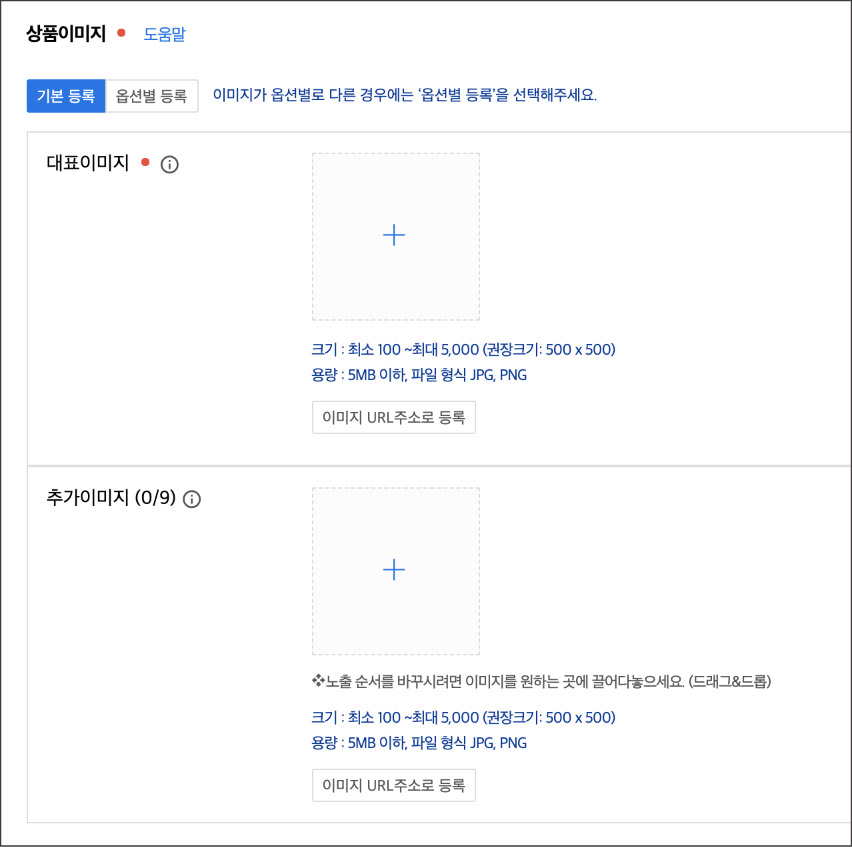
STEP. 05
상세설명
- 상세설명은 판매 페이지 하단 ‘상품상세’ 영역에 노출 됩니다.
- 상세설명 업로드 방법: 이미지 업로드, 에디터 작성 , HTML 작성
이미지 업로드: 여러 장의 이미지 파일을 한 번에 업로드 할 수 있습니다.
업로드 후에는 왼쪽 화살표 위치를 위-아래로 끌어 이미지 순서를 변경할 수 있습니다.
에디터 작성: 직접 텍스트와 이미지를 삽입해보세요.
HTML 작성: HTML 소스를 입력해 등록할 수 있습니다.
작성 후 ‘미리보기’를 통해 노출된 화면을 미리 확인하고 내용이 맞다면 ‘저장’을 눌러 소스를 등록해주세요.
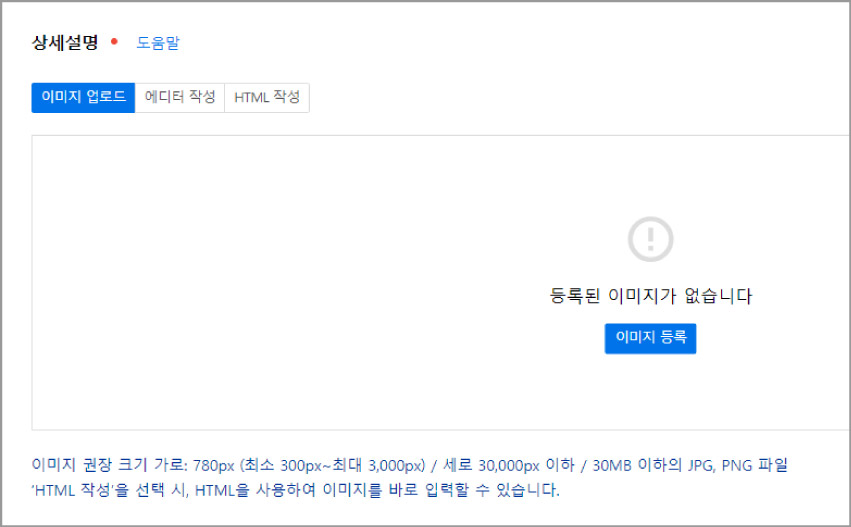
STEP. 06
상품 주요정보
- 필수 입력사항은 ‘브랜드’, ‘미성년자 구매’. ‘부가세’ 등
브랜드: 브랜드를 정확하게 입력하면 검색어 노출에 유리합니다.
미성년자 구매: 성인 구매 가능 상품이라면 ‘아니오’를 선택하세요.
부가세: 과세 상품이면 ‘Y’, 면세상품이면 ‘N’을 선택하세요.
- 선택 입력사항은 ‘제조사’, ‘인증정보’, ‘중고상품 여부’, ‘병행수입’, ‘인당 최대구매수량’, ‘판매기간’ 등
인증정보: 특정 카테고리의 상품은 인증정보를 필수로 입력해야 합니다.
병행수입: 병행수입 상품 판매 시 ‘수입신고필증’을 첨부해야 합니다.
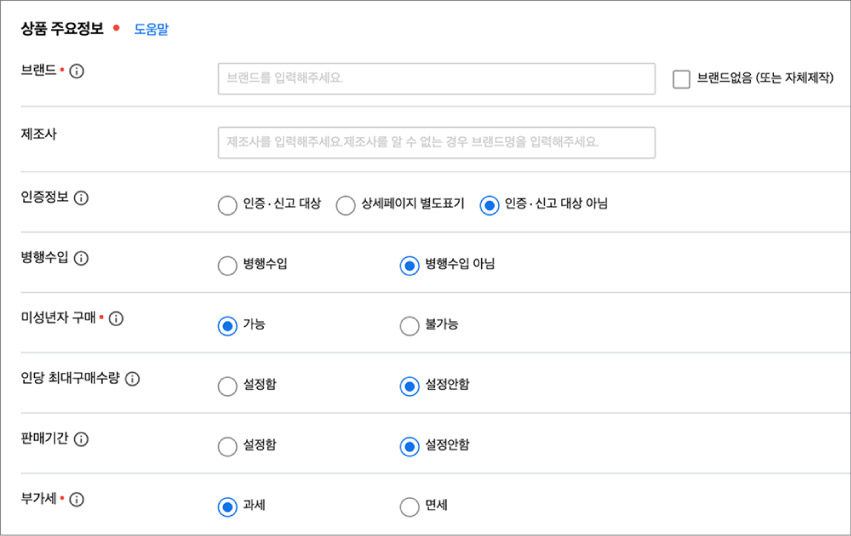
STEP. 07
검색어 입력
최대 20개까지 입력할 수 있습니다. 검색어는 콤마(,)로 구분해주세요.
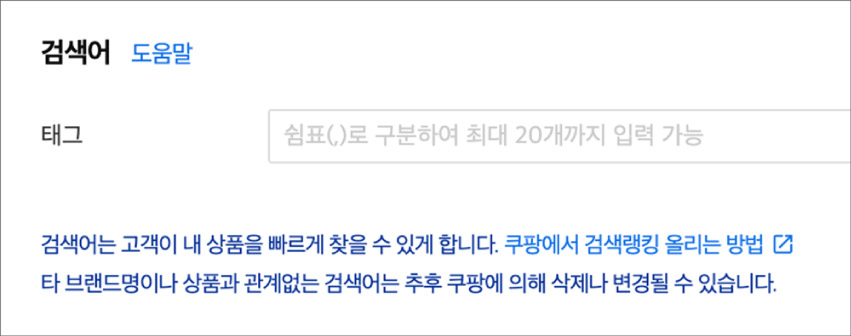
STEP. 08
검색필터 설정
검색필터는 상품이 쉽게 검색될 수 있도록 옵션별 정보를 제공하는 기능 입니다.
예: 운동화 판매시 색상, 사이즈, 제조연도 등 기재
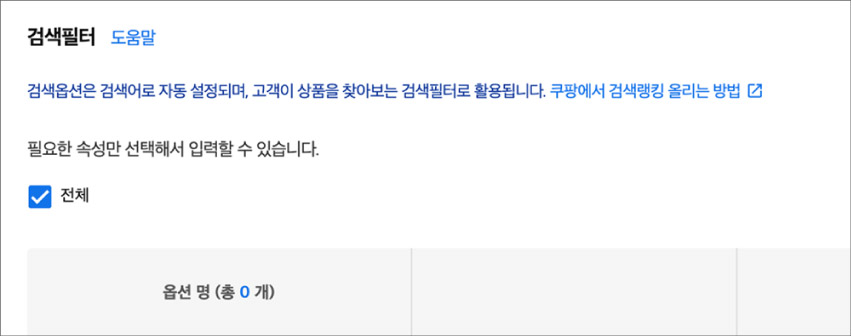
STEP. 09
상품정보제공고시
법적 고시 정보를 입력합니다.
고시정보란? 전자상거래 등에서의 소비자보호법에 관한 법률 13조 제4항에 따라 소비자에게 고시해야 하는 정보
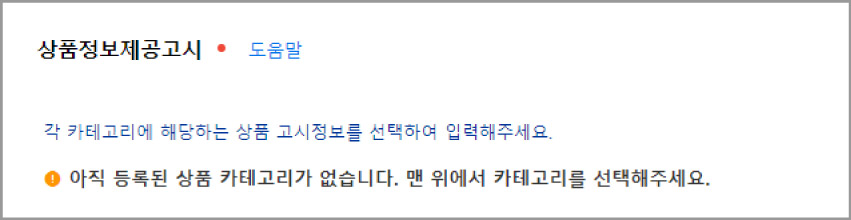
STEP. 10
배송 관련 사항 입력
등록된 배송 및 반품 정보가 있다면 자동으로 불러오기가 가능합니다. 처음 출고지를 등록하는 경우 ‘출고지 입력’에서 출고지 입력, 출고지를 입력한 적이 있다면 ‘판매자 주소록’에서 이전에 기재한 출고지 선택 합니다.
배송 방법은 일반, 신선냉동, 주문제작, 구매대행, 설치배송 또는 판매자 직접전달’ 중 선택할 수 있습니다.
묶음배송, 제주/도서산간 배송, 택배사 입력 후 배송비 종류 항목에서 무료배송, 유료배송, 조건부무료배송, 착불배송 을 선택합니다.(무료배송의 경우 매출이 최대 6배 까지 오른 경우가 있으니 참고하세요!)
출고 소요시간: 주문 이후 출고되는데 걸리는 시간 출고 소요시간은 1일로 설정하는 게 가장 좋습니다.
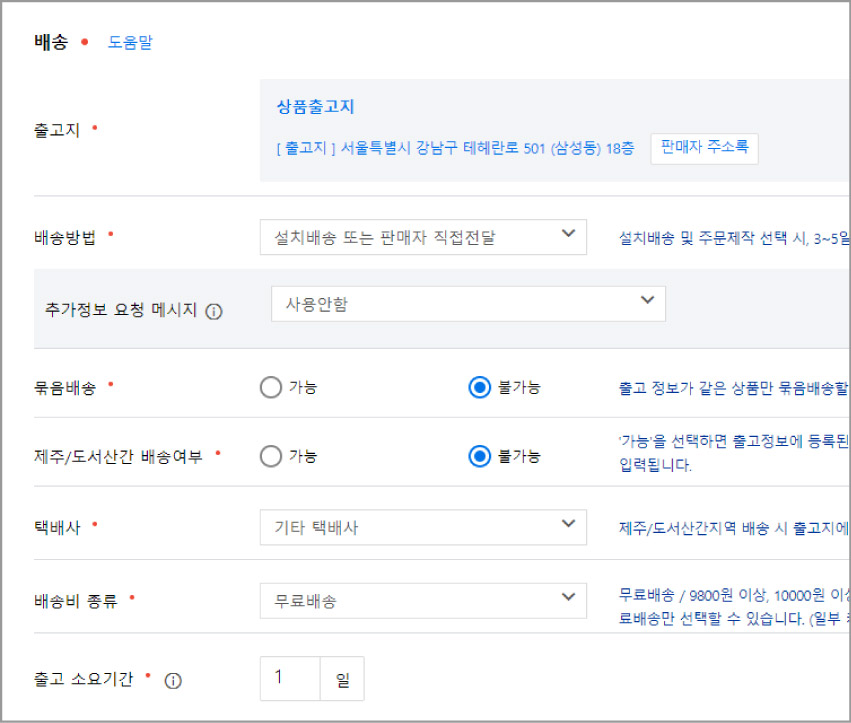
STEP. 11
반품/교환 관련 사항 입력
반품/교환 발생 시 상품을 수령할 주소를 입력 합니다. 아직 택배사와 계약을 하지 않았다면? ‘직접 입력’ 버튼을 눌러 직접 반품지 주소 입력해 주세요. 이미 등록된 배송/반품 교환지 정보가 있다면 불러오기가 가능합니다.
무료배송의 경우 반품 시 고객이 지불해야 하는 배송비를 입력 합니다.
왕복배송비: 초도배송비 + 반품배송비 고객 사유로 반품 시 왕복배송비가 고객에게 청구됩니다.
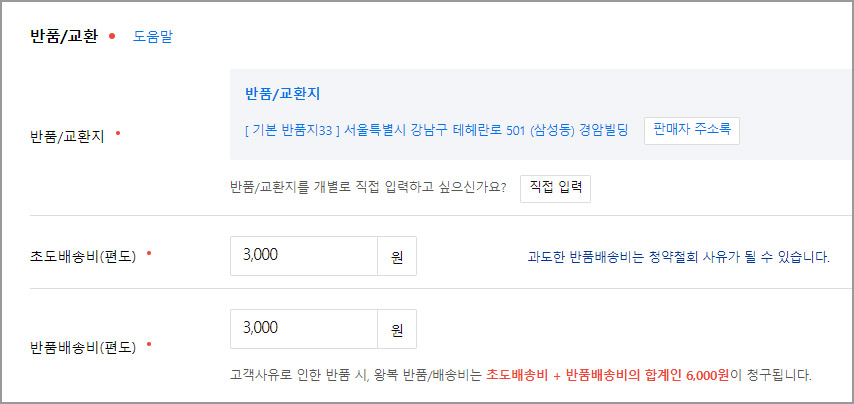
STEP. 12
구비서류 준비
카테고리 별로 구비서류 목록이 다르며, 필수 지정 구비서류는 반드시 업로드해야 합니다.

STEP. 13
미리보기/저장하기
카테고리 별로 구비고객에게 어떻게 보일지 미리보기로 확인할 수 있습니다. 중간저장 또는 저장하기로 상품등록 페이지를 저장합니다.서류 목록이 다르며, 필수 지정 구비서류는 반드시 업로드해야 합니다.
- 중간저장: 상품등록 정보중 필수 정보를 다 기입하지 못하였다면, 중간저장을 통해 나중에 이어서 상품등록이 가능합니다. (최대 30개까지만 중간저장가능)
- 저장하기: 상품등록에 필요한 필수 정보를 다 기입하였다면, 저장하기를 통해 상품등록정보를 저장할 수 있습니다.
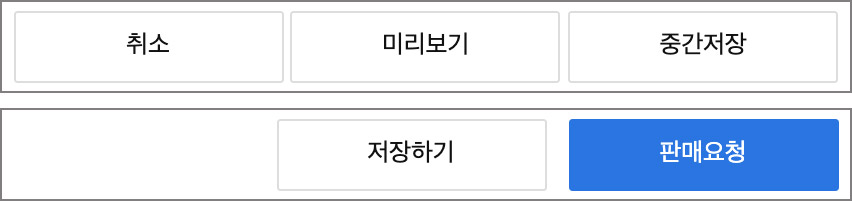
STEP. 14
판매요청
모든 정보를 다 확인하셨다면 ‘판매요청’ 버튼을 눌러주세요. 판매시작일에 쿠팡에서 내 상품이 바로 판매되기 시작합니다!

쿠팡 정산 완전 정복
본 자료는 판매자님의 편의를 위하여 제공되는 내용으로, 쿠팡은 자료의 정확성 및 최신성을 보장하지 않으며, 절차 미비로 인한 어떠한 책임도 부담하지 않습니다. 반드시 관할 기관에 관련 절차를 직접 확인하여 주시기 바랍니다.
판매자님의 상황에 맞는 주기를 설정하세요
판매 상품의 매출을 내 수익으로 만드는 정산만큼 중요한 것도 없지요. 쿠팡은 주 단위, 월 단위의 정산 유형을 제공하며 판매자님이 필요에 따라 선택하고 변경할 수 있습니다.
주 정산은 상품 판매 시작일로부터 매주 월요일부터 일요일까지 구매 확정된 주문의 정산 금액을 주 단위로 지급하는 방식입니다. 주 정산 진행 시 정산 금액의 70%를 지급하며, 나머지 30%는 환불 등에 대비해 보관되었다가 월 단위로 합산하여 지급됩니다. 100% 정산을 받지 않는 대신 주 단위로 정산을 받을 수 있어 자금의 빠른 순환이 필요한 상품에 적합합니다.
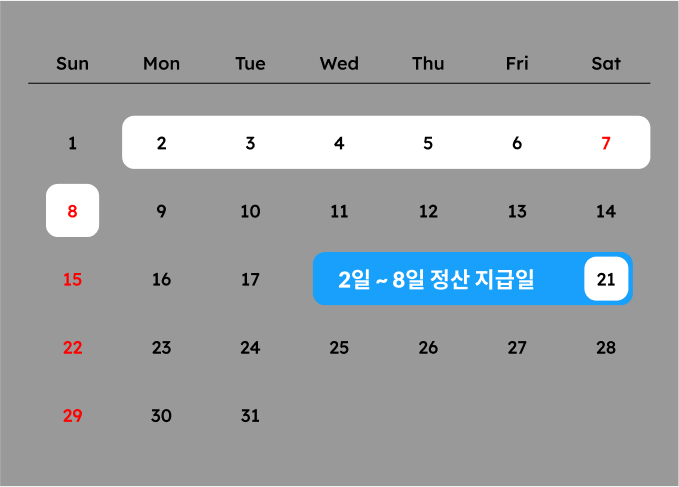
월 정산은 한 달간 발생한 매출 중 구매 확정된 주문의 정산 금액을 매달 마지막 날로부터 영업일 기준 15일 후 지급하는 방식입니다. 월 정산은 주 정산보다 지급 일자가 다소 늦지만, 정산 금액의 100%가 지급되기 때문에 수익을 쉽게 관리할 수 있습니다.
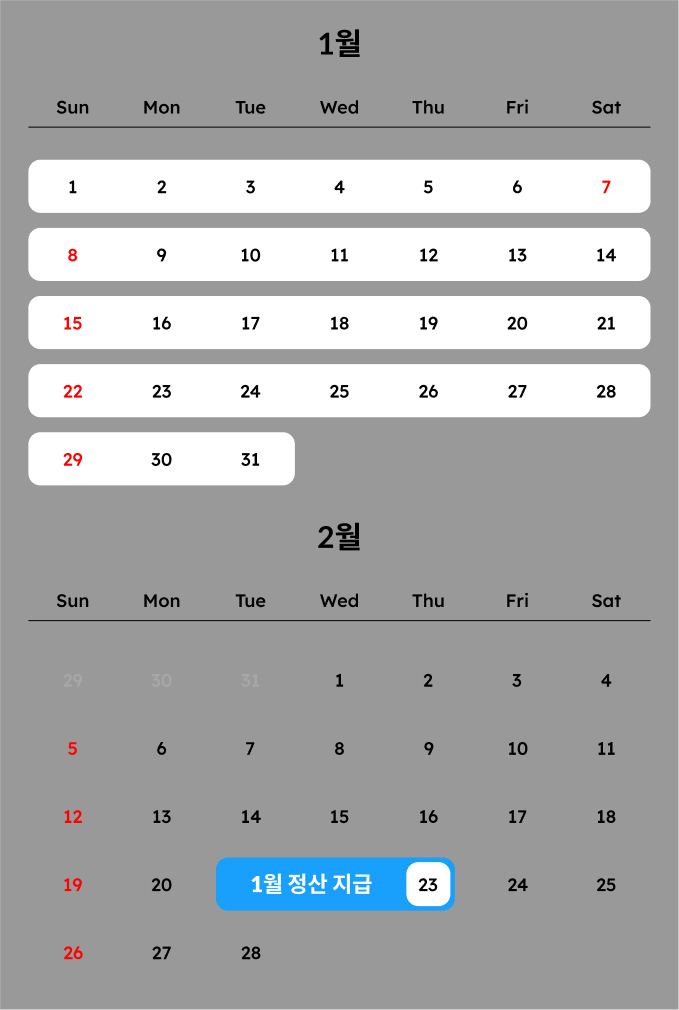
주 정산은 상품 판매 시작일로부터 매주 월요일부터 일요일까지 구매 확정된 주문의 정산 금액을 주 단위로 지급하는 방식입니다. 주 정산 진행 시 정산 금액의 70%를 지급하며, 나머지 30%는 환불 등에 대비해 보관되었다가 월 단위로 합산하여 지급됩니다. 100% 정산을 받지 않는 대신 주 단위로 정산을 받을 수 있어 자금의 빠른 순환이 필요한 상품에 적합합니다.
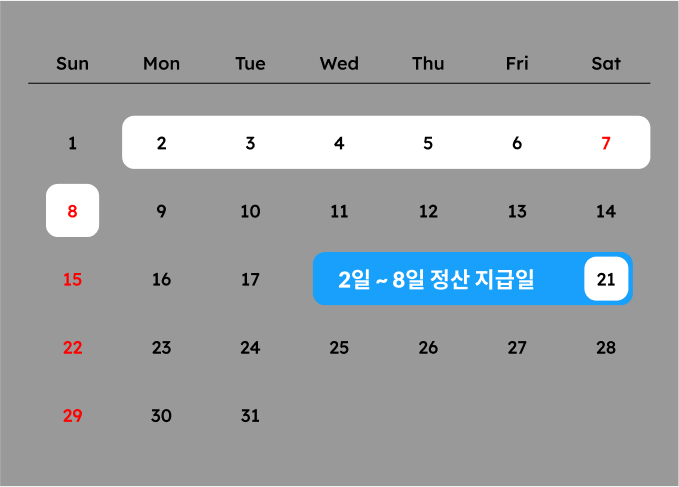
월 정산은 한 달간 발생한 매출 중 구매 확정된 주문의 정산 금액을 매달 마지막 날로부터 영업일 기준 15일 후 지급하는 방식입니다. 월 정산은 주 정산보다 지급 일자가 다소 늦지만, 정산 금액의 100%가 지급되기 때문에 수익을 쉽게 관리할 수 있습니다.
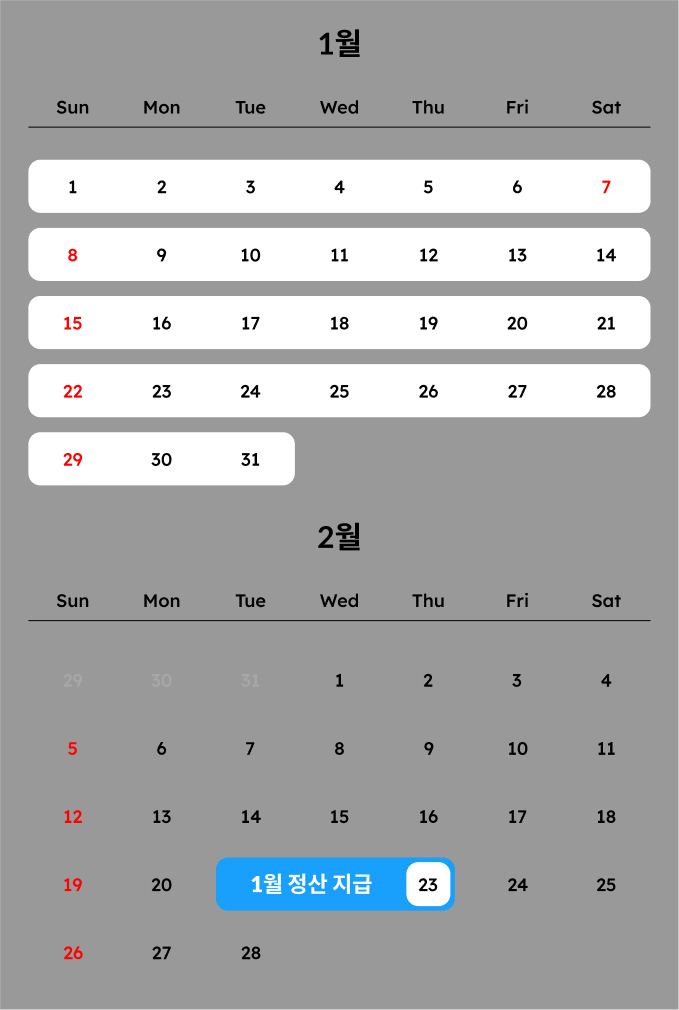
쿠팡 마켓플레이스 정산에 대한 더 상세한 정보는 아래 영상으로 알아보세요.











